Win10开机密码设置教程详解
时间:2025-09-12 10:19:35 319浏览 收藏
小伙伴们对文章编程感兴趣吗?是否正在学习相关知识点?如果是,那么本文《Win10设置开机密码方法详解》,就很适合你,本篇文章讲解的知识点主要包括。在之后的文章中也会多多分享相关知识点,希望对大家的知识积累有所帮助!
首先通过设置添加开机密码,进入账户的登录选项点击添加密码并完成创建;其次可通过计算机管理中的本地用户和组为用户设置密码;最后也可使用控制面板的用户账户功能创建密码。
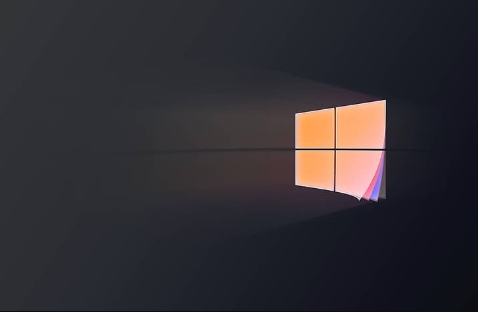
如果您尝试为您的Windows 10设备设置开机密码,但尚未配置登录凭证,则系统在启动时将无法验证用户身份。以下是解决此问题的步骤:
本文运行环境:Dell XPS 13,Windows 10 专业版。
一、通过系统设置添加开机密码
此方法通过Windows 10内置的“设置”应用为本地账户或Microsoft账户配置密码,是最常用的图形化操作方式。
1、按下键盘上的Win + I组合键,打开“设置”窗口。
2、点击“账户”选项,进入账户管理界面。
3、在左侧菜单中选择“登录选项”,进入登录方式设置区域。
4、在“密码”部分,点击“添加”按钮。
5、在“创建密码”界面中,输入您想要设置的新密码。
6、在“重新输入密码”框中再次输入密码以确认。
7、在“密码提示”栏中输入一个有助于您回忆密码但不易被他人猜到的提示信息。
8、点击“下一步”,然后点击“完成”以保存设置。
二、通过计算机管理设置用户密码
此方法适用于需要直接管理本地用户账户的场景,通过“计算机管理”工具直接为指定用户配置密码。
1、在桌面空白处右键点击“此电脑”图标,选择“管理”以打开“计算机管理”窗口。
2、在左侧导航栏中,依次展开“系统工具”>“本地用户和组”>“用户”。
3、在右侧用户列表中,找到您当前登录的用户名(如Administrator或您的自定义用户名)。
4、右键点击该用户名,从弹出菜单中选择“设置密码”。
5、在弹出的“设置密码”对话框中,点击“继续”按钮。
6、在“新密码”和“确认密码”字段中输入相同的密码。
7、点击“确定”完成密码设置。
三、使用控制面板配置账户密码
控制面板提供了传统的用户账户管理功能,适用于习惯使用经典界面的用户。
1、点击“开始”菜单,在搜索框中输入“控制面板”,然后打开它。
2、将“查看方式”设置为“类别”,然后点击“用户账户和家庭安全”。
3、点击“用户账户”,进入账户管理主界面。
4、点击“管理其他账户”或“更改账户类型”以查看所有账户。
5、选择您当前使用的账户名称。
6、点击“创建密码”选项(如果账户尚无密码)。
7、输入新密码、确认密码以及密码提示。
8、点击“创建密码”按钮完成设置。
好了,本文到此结束,带大家了解了《Win10开机密码设置教程详解》,希望本文对你有所帮助!关注golang学习网公众号,给大家分享更多文章知识!
-
501 收藏
-
501 收藏
-
501 收藏
-
501 收藏
-
501 收藏
-
454 收藏
-
160 收藏
-
190 收藏
-
500 收藏
-
224 收藏
-
311 收藏
-
416 收藏
-
290 收藏
-
291 收藏
-
451 收藏
-
216 收藏
-
451 收藏
-

- 前端进阶之JavaScript设计模式
- 设计模式是开发人员在软件开发过程中面临一般问题时的解决方案,代表了最佳的实践。本课程的主打内容包括JS常见设计模式以及具体应用场景,打造一站式知识长龙服务,适合有JS基础的同学学习。
- 立即学习 543次学习
-

- GO语言核心编程课程
- 本课程采用真实案例,全面具体可落地,从理论到实践,一步一步将GO核心编程技术、编程思想、底层实现融会贯通,使学习者贴近时代脉搏,做IT互联网时代的弄潮儿。
- 立即学习 516次学习
-

- 简单聊聊mysql8与网络通信
- 如有问题加微信:Le-studyg;在课程中,我们将首先介绍MySQL8的新特性,包括性能优化、安全增强、新数据类型等,帮助学生快速熟悉MySQL8的最新功能。接着,我们将深入解析MySQL的网络通信机制,包括协议、连接管理、数据传输等,让
- 立即学习 500次学习
-

- JavaScript正则表达式基础与实战
- 在任何一门编程语言中,正则表达式,都是一项重要的知识,它提供了高效的字符串匹配与捕获机制,可以极大的简化程序设计。
- 立即学习 487次学习
-

- 从零制作响应式网站—Grid布局
- 本系列教程将展示从零制作一个假想的网络科技公司官网,分为导航,轮播,关于我们,成功案例,服务流程,团队介绍,数据部分,公司动态,底部信息等内容区块。网站整体采用CSSGrid布局,支持响应式,有流畅过渡和展现动画。
- 立即学习 485次学习
